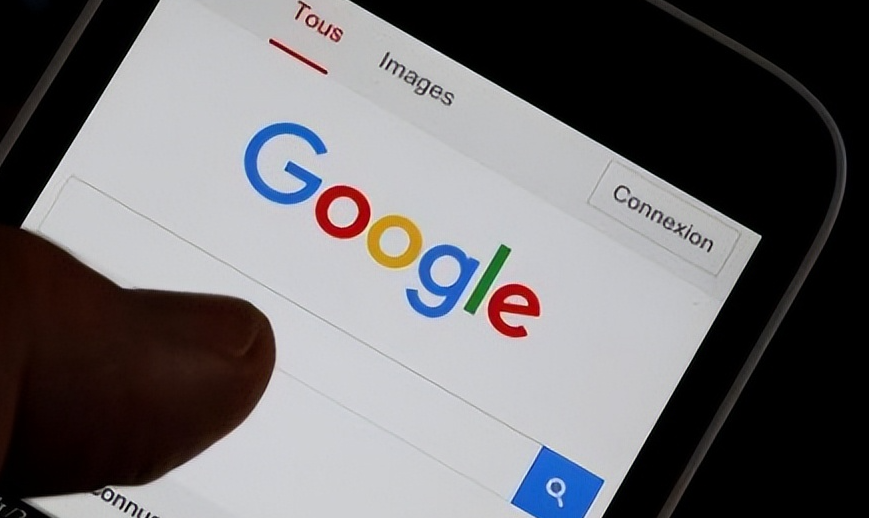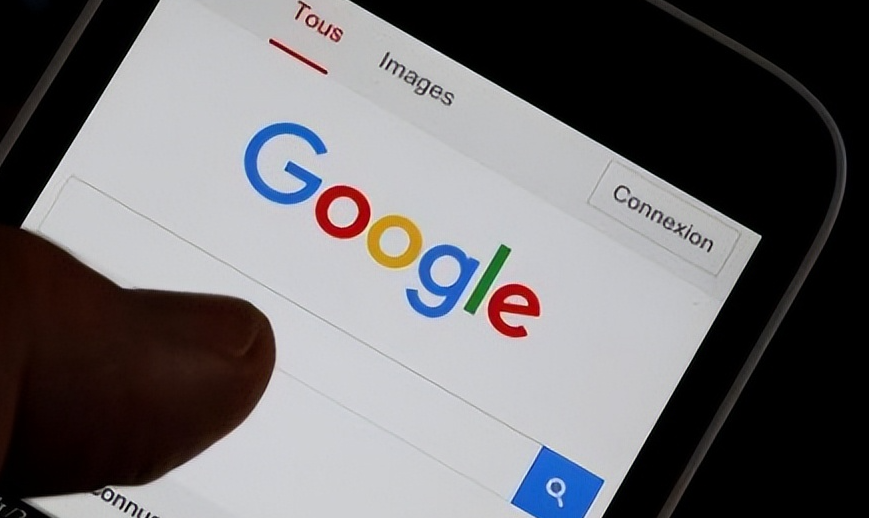
在 Chrome 浏览器中管理扩展程序和插件十分便捷,以下为你详细介绍操作步骤。
首先,打开 Chrome 浏览器,在浏览器右上角点击三点菜单图标,选择“更多工具”-“扩展程序”,即可进入扩展程序管理页面。在这里,你能看到已安装的扩展程序列表,包括它们的名称、版本、启用状态等信息。若想启用或禁用某个扩展,直接点击其对应的“启用”或“禁用”按钮即可,灰色表示禁用,蓝色表示启用。
对于插件的管理,由于 Chrome 浏览器的插件与扩展程序在一定程度上有融合,部分功能类似的插件可能以扩展程序的形式呈现。如果是一些特定的插件,如广告拦截插件等,同样在上述扩展程序页面进行操作。若要添加新的扩展程序或插件,可以在 Chrome 网上应用店搜索,找到合适的后点击“添加到 Chrome”,按照提示完成安装流程。
此外,还可以对扩展程序进行更细致的设置。在扩展程序管理页面,点击某个扩展旁边的“详细信息”,能查看该扩展的详细权限、隐私政策等信息,同时可以在这里调整其特定权限,如是否允许其读取浏览历史记录等。若不再需要某个扩展程序或插件,可点击“移除”按钮将其从浏览器中删除。通过这些操作,你就能轻松管理 Chrome 浏览器中的扩展程序和插件,优化浏览器的使用体验,使其满足你的个性化需求,无论是提升工作效率还是增强浏览安全性,都能得心应手。